Hướng dẫn cách tạo tài khoản Google Drive Unlimited không giới hạn dung lượng 2024
HOME: https://home.cccapply.org/
CREATE: https://www.openccc.net/
FAKE: # https://www.fakeaddressgenerator.com/
# https://www.fakenamegenerator.com/advanced.php?t=country&n[]=us&c[]=us&gen=50&age-min=19&age-max=21
(web này nó chặn ip Vietnam rồi nên ai muốn vào thì fake ip nước khác nhé)
SSN: https://www.ssn-verify.com/generate
College:
# Orange Coast College
# Crafton Hills College
# Citrus College
# Hartnell College
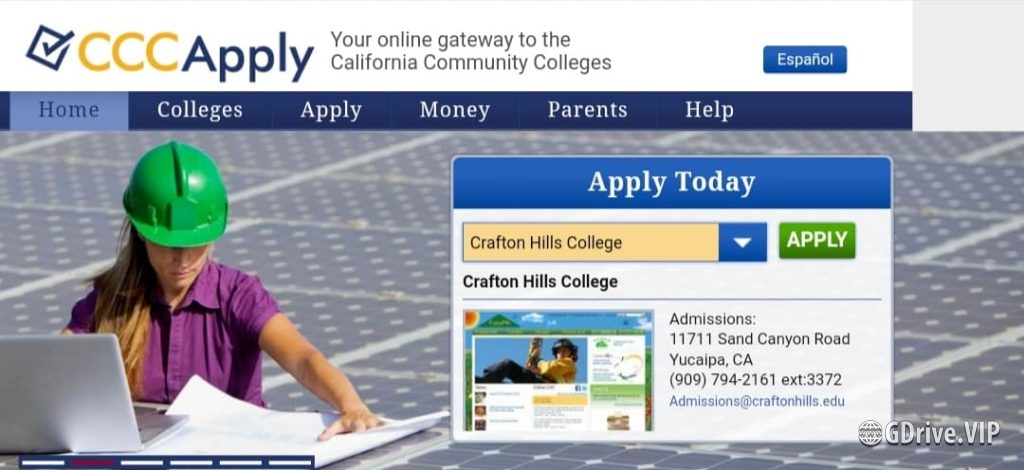
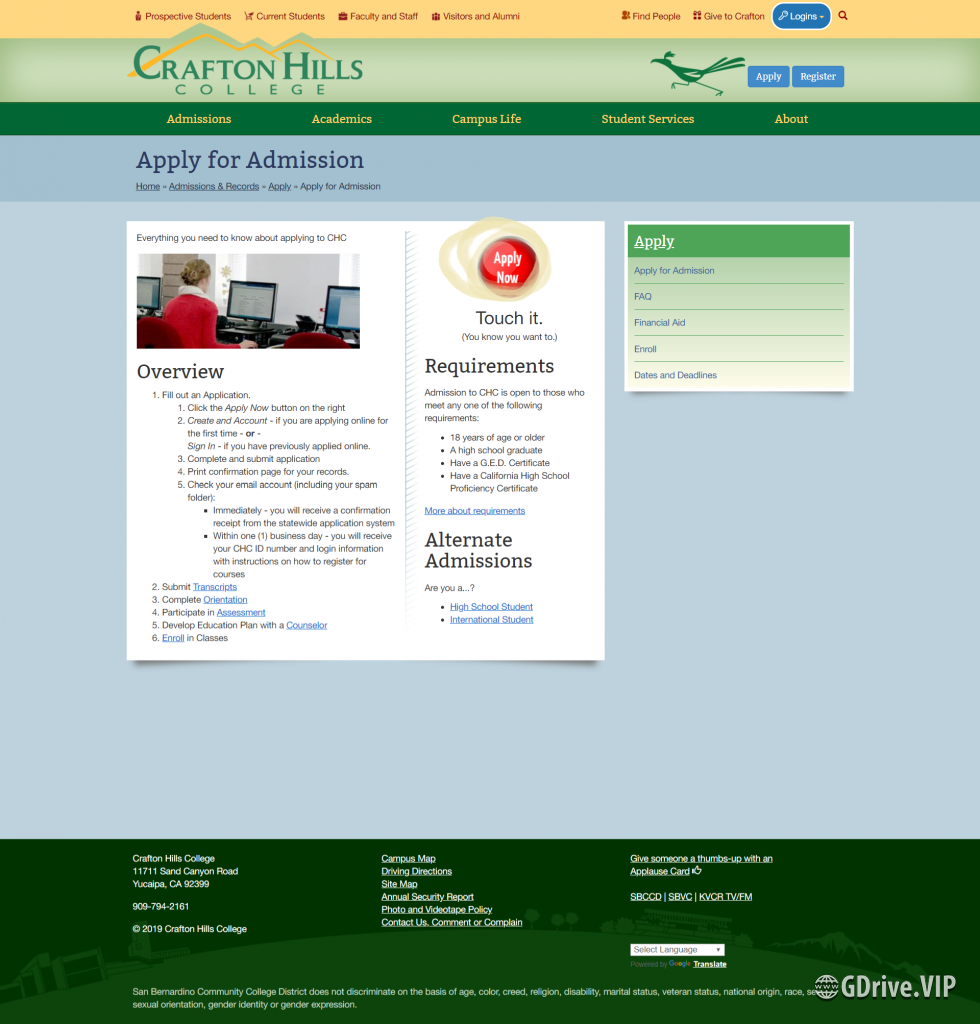
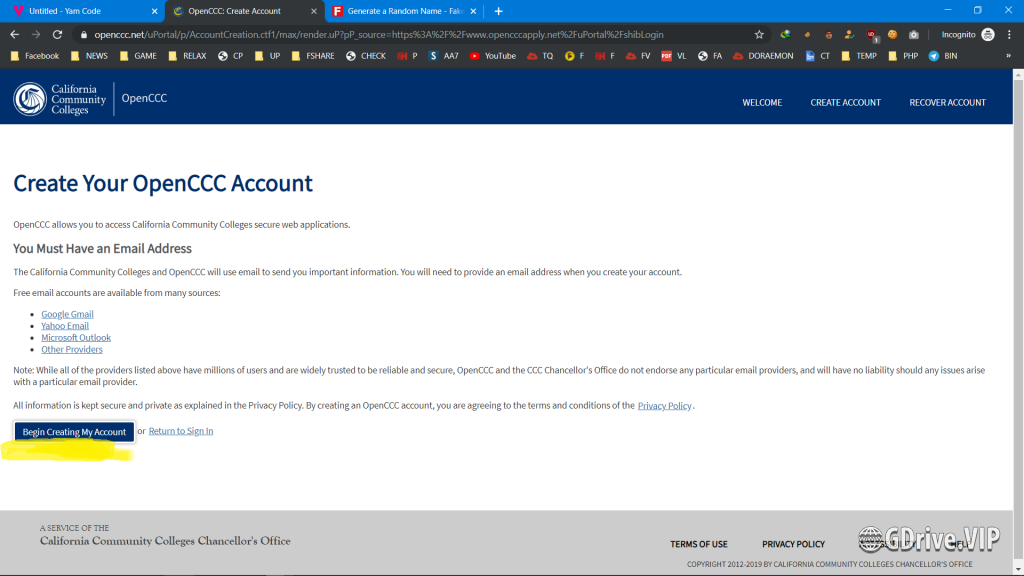
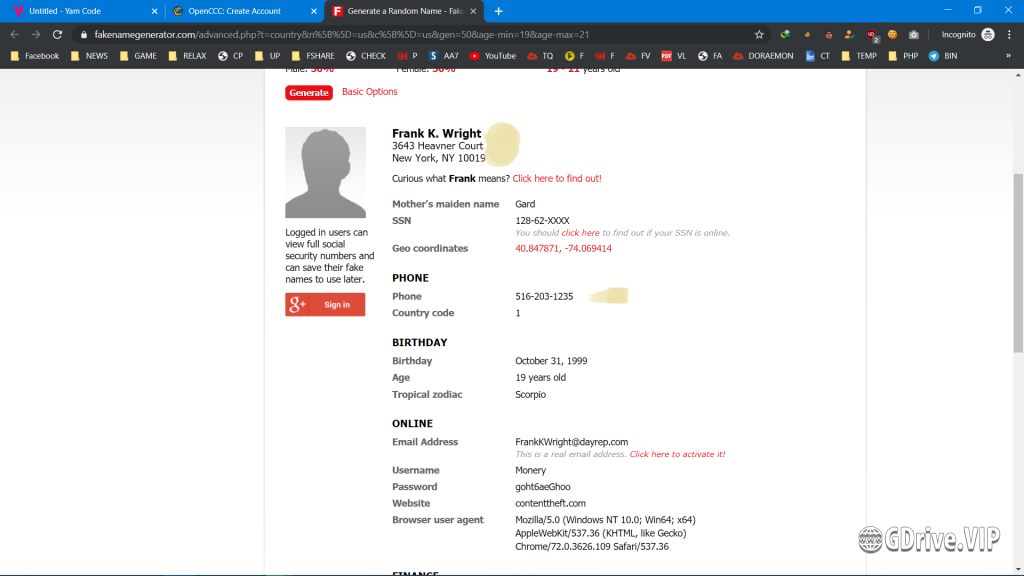

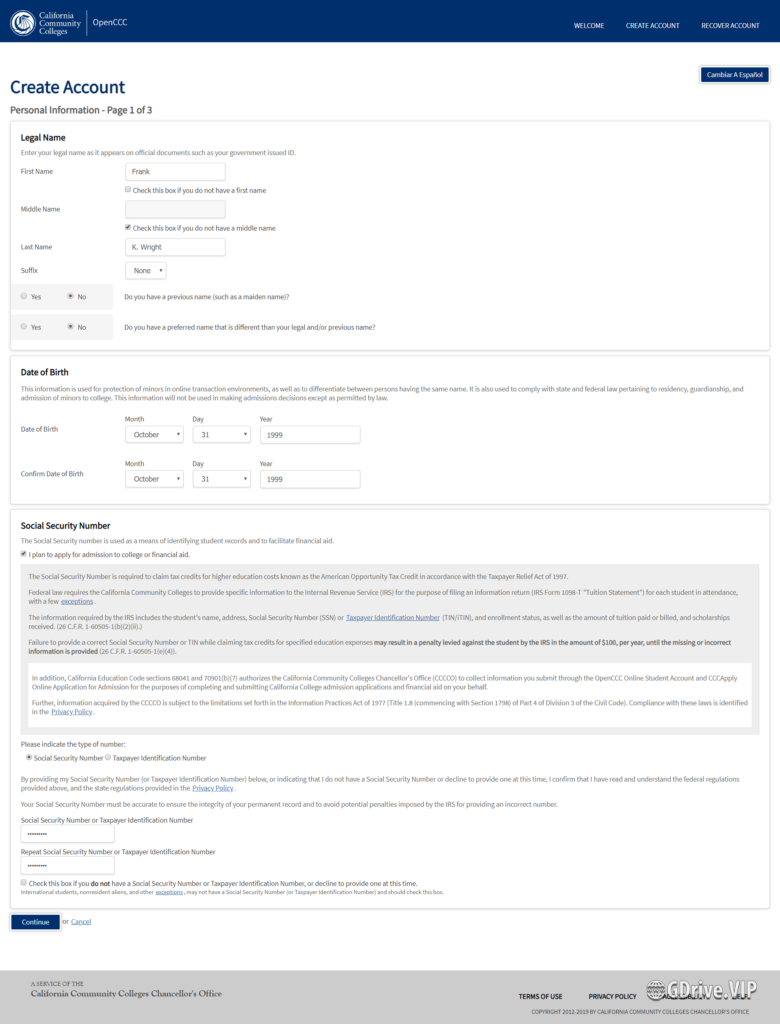
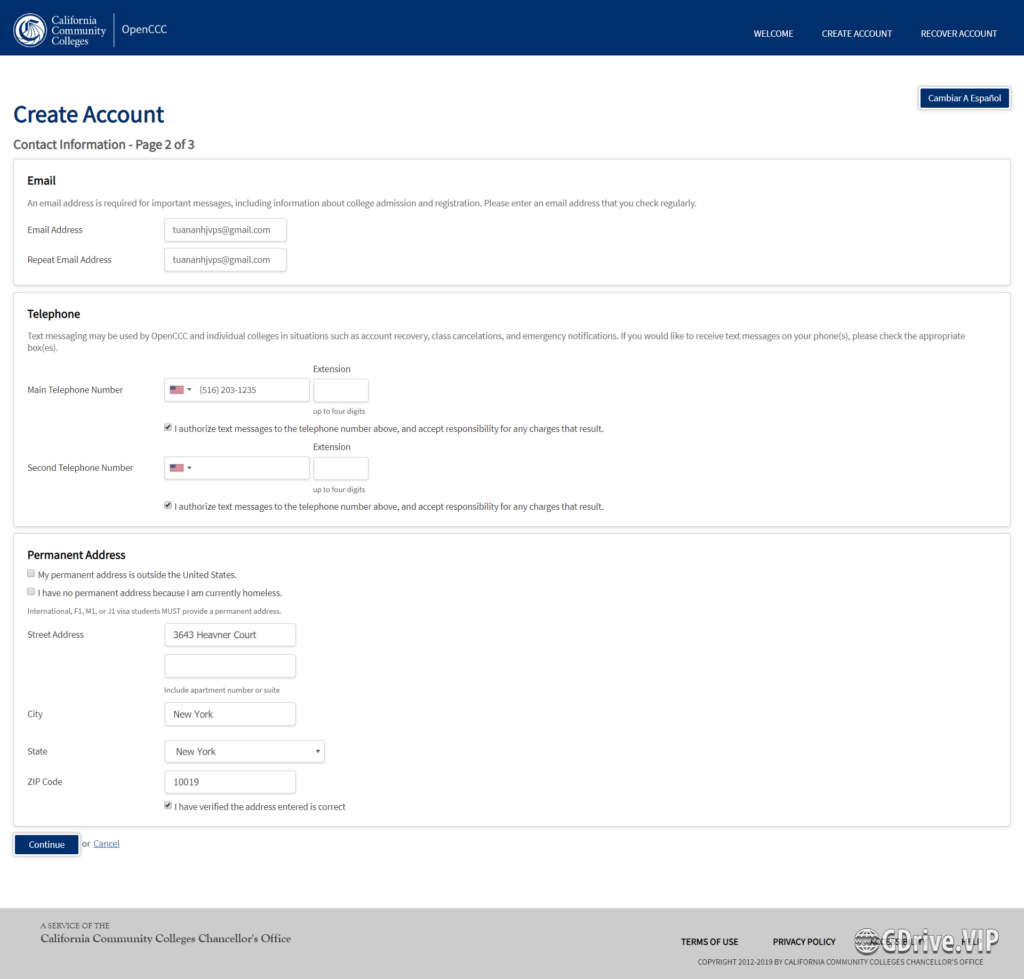
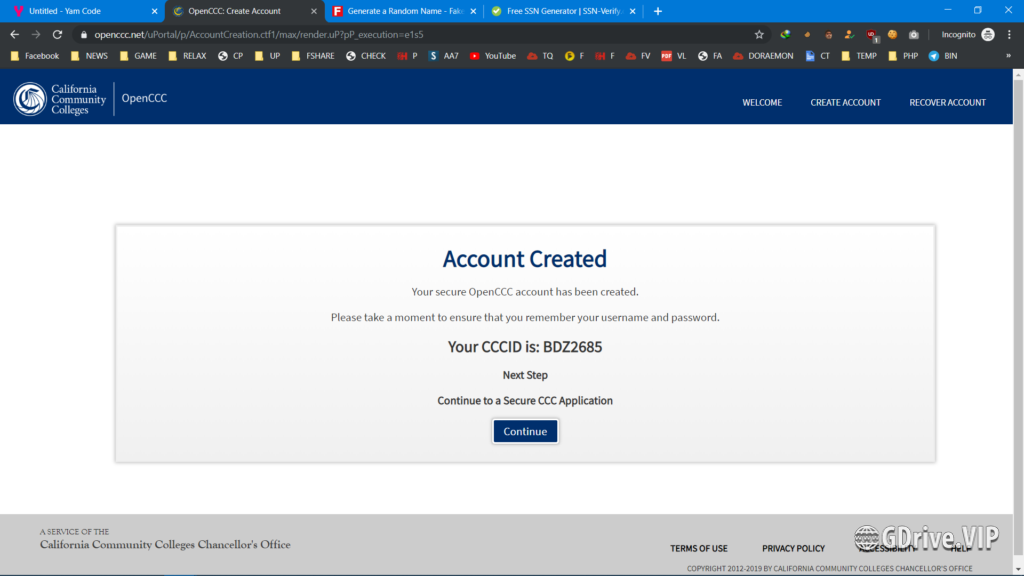
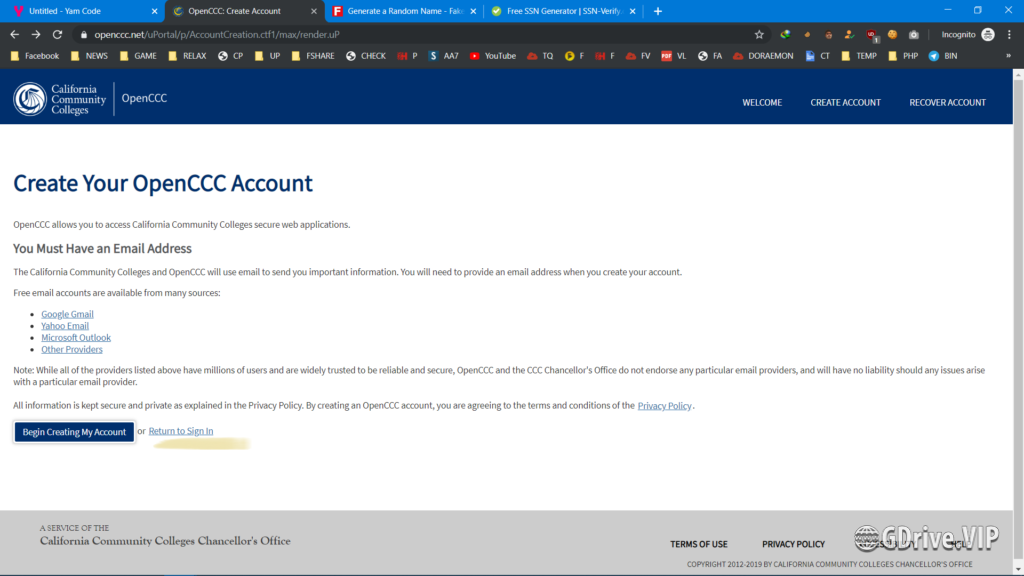
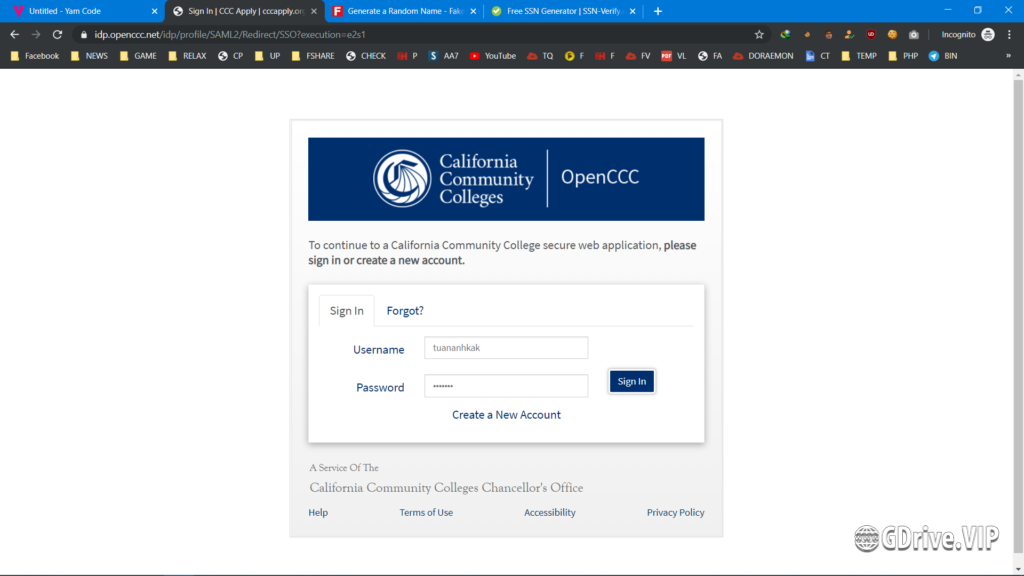
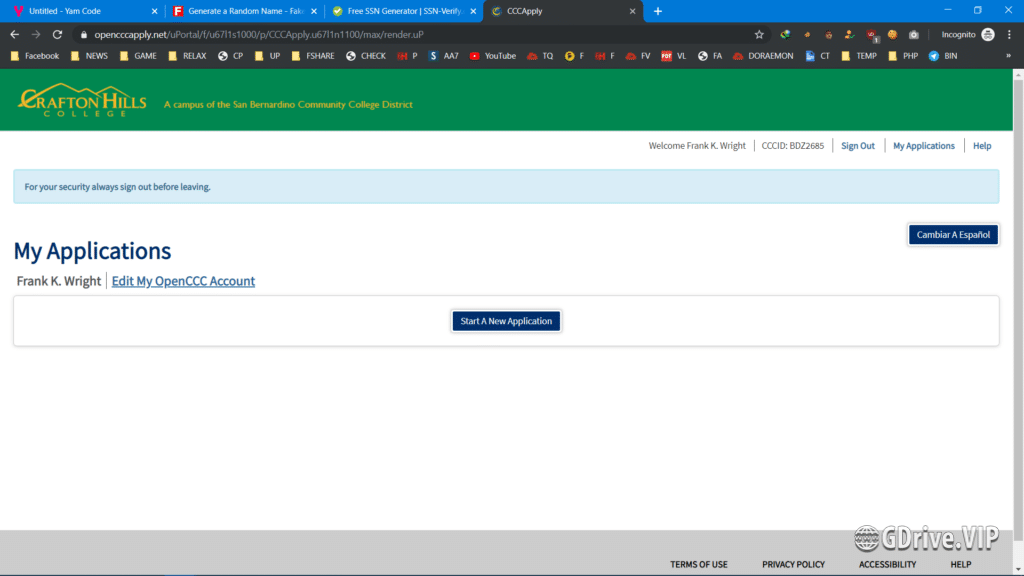
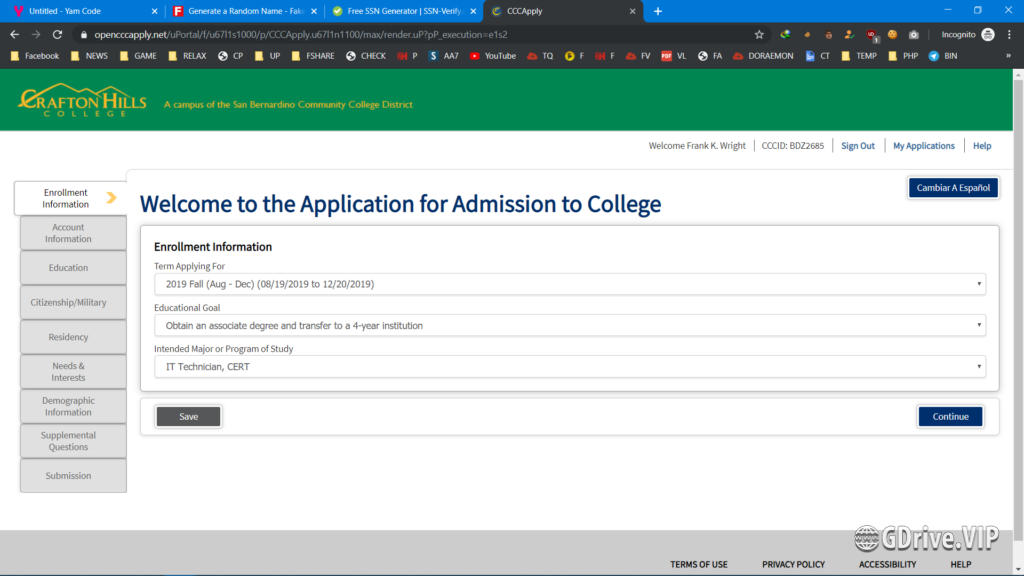
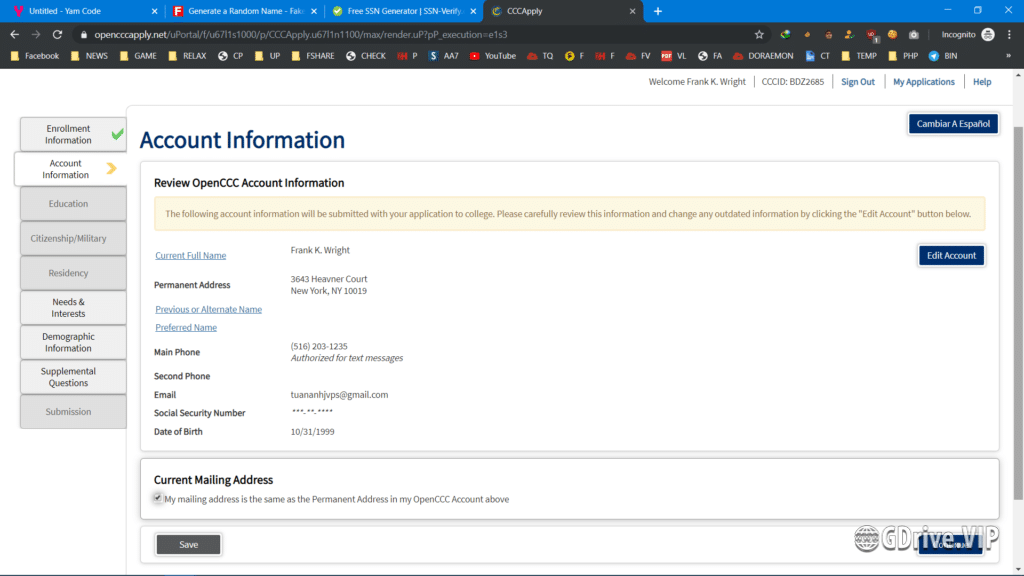
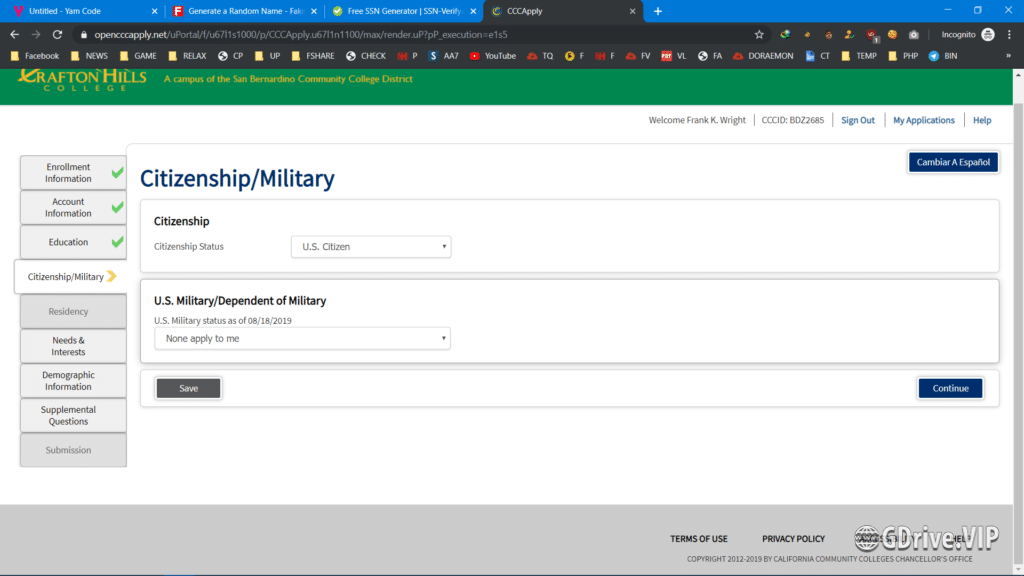
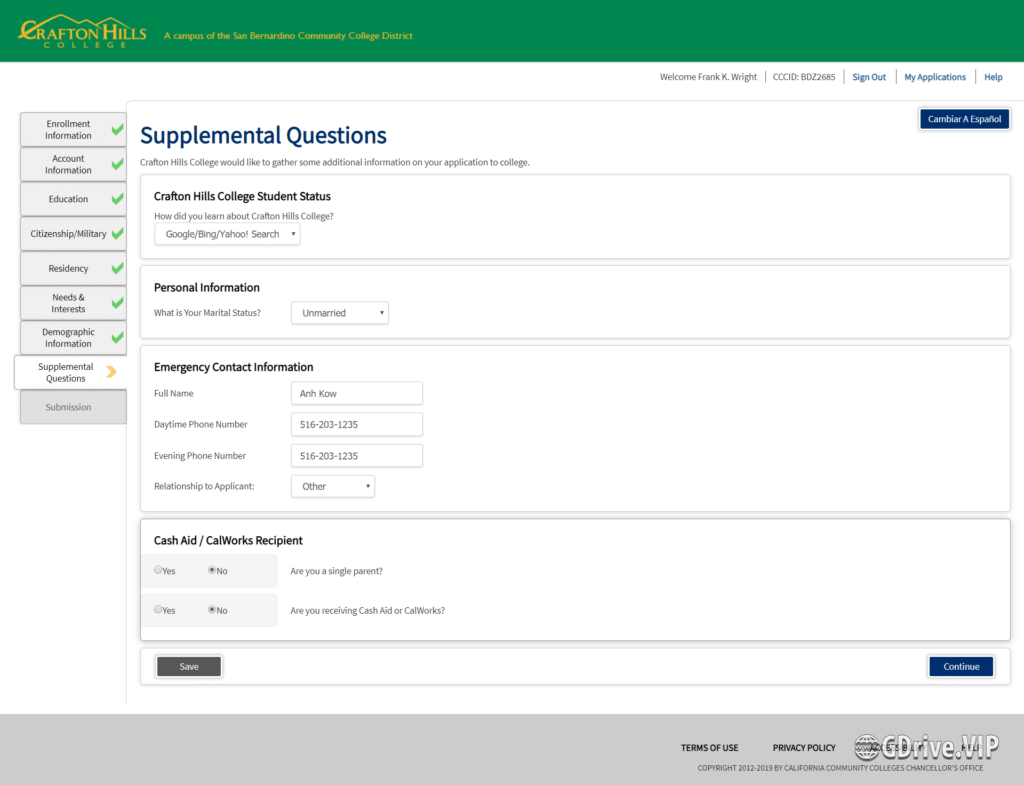
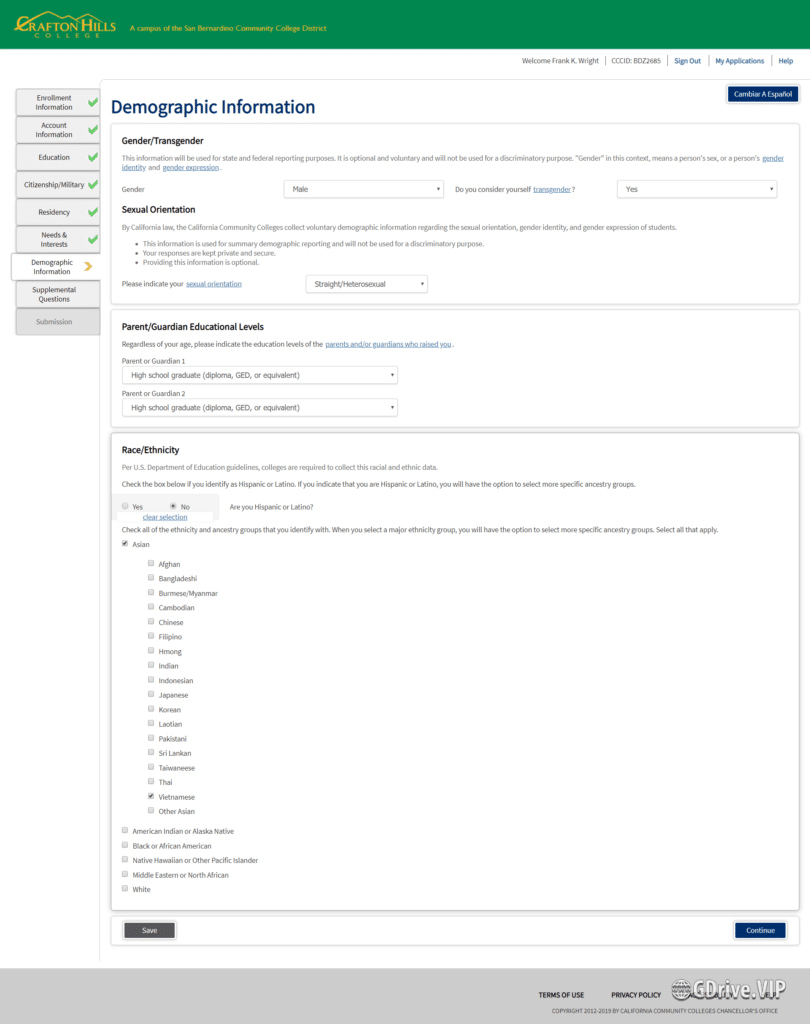
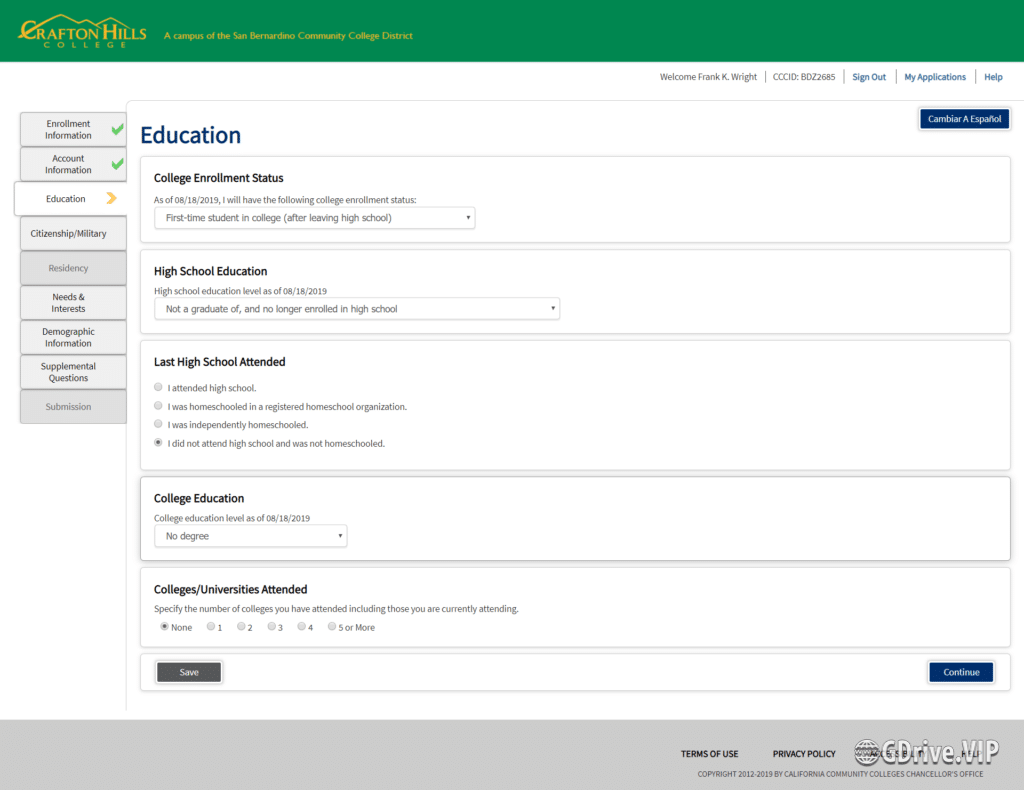
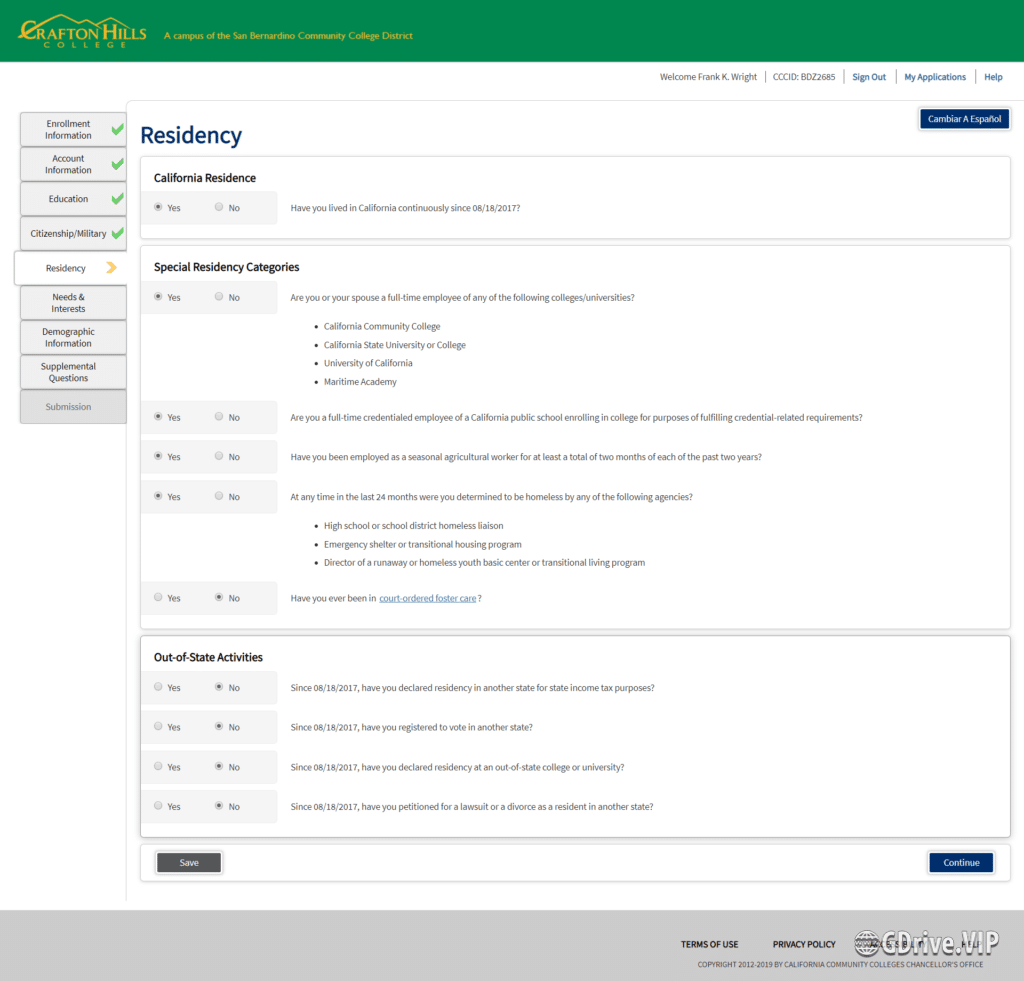
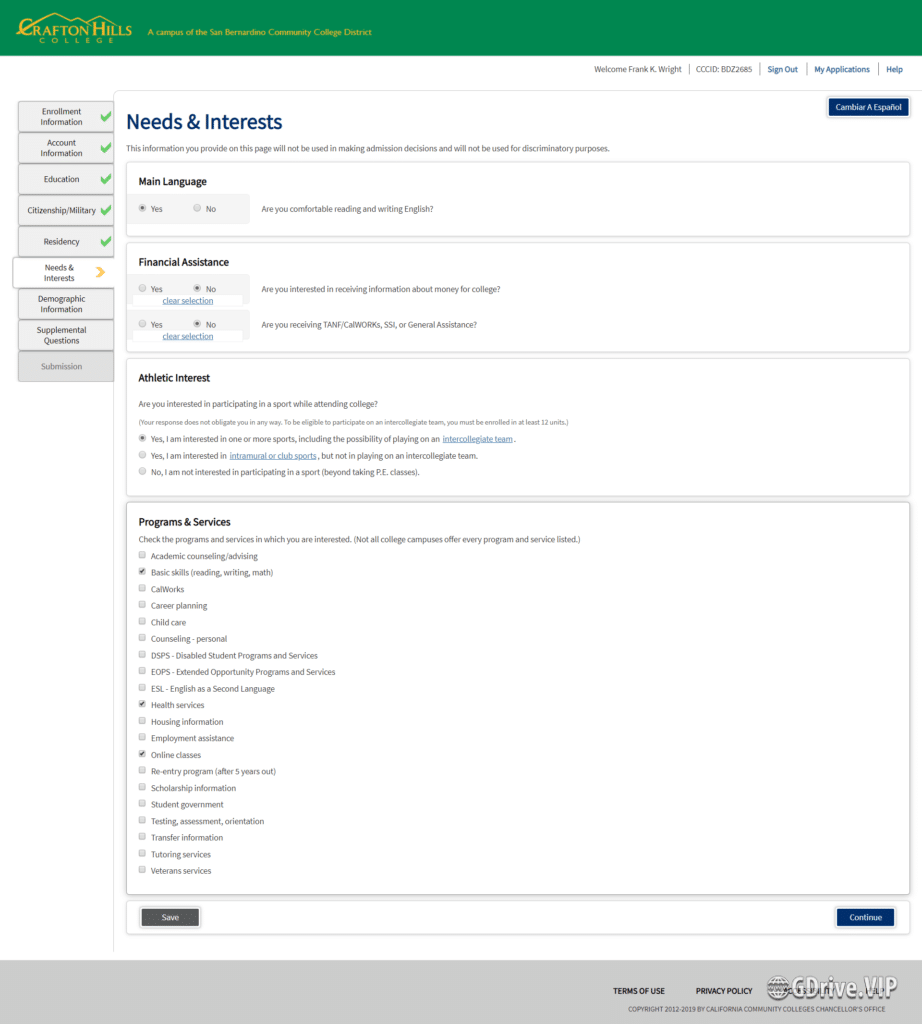
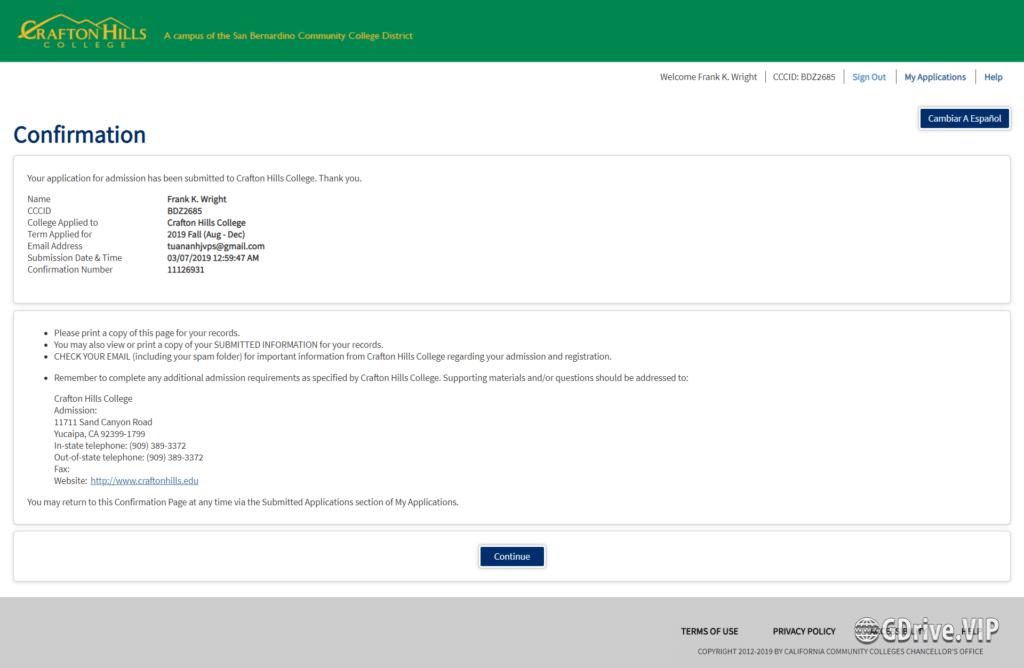
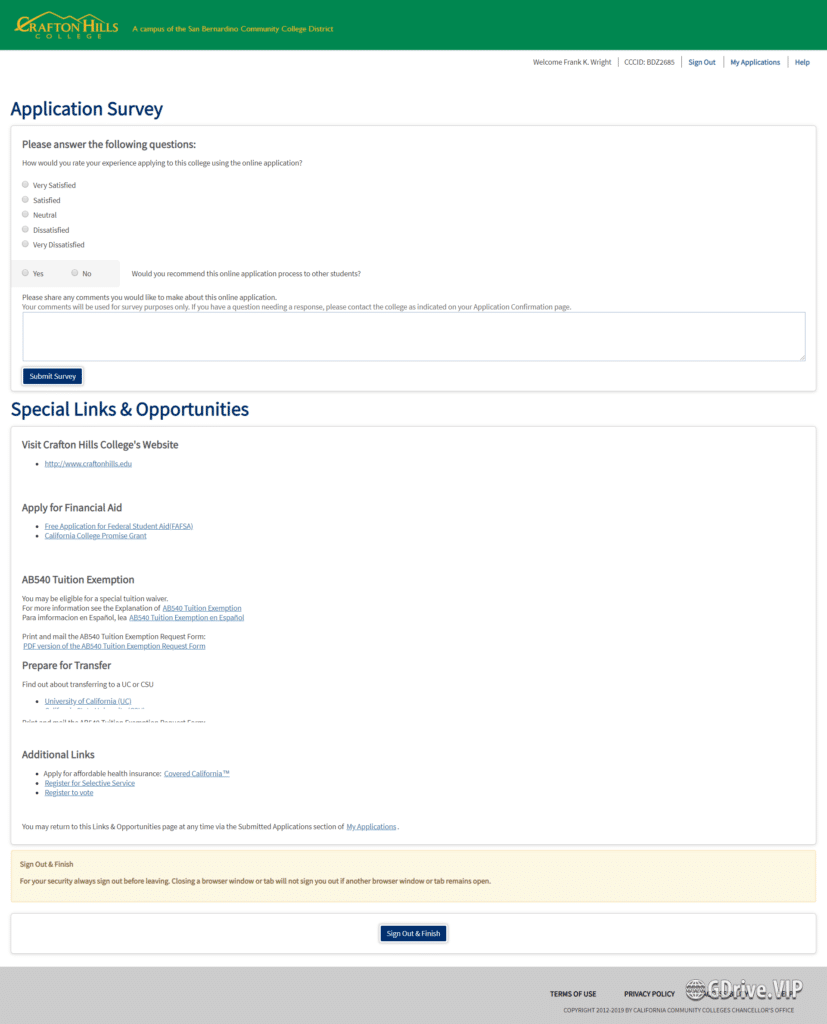
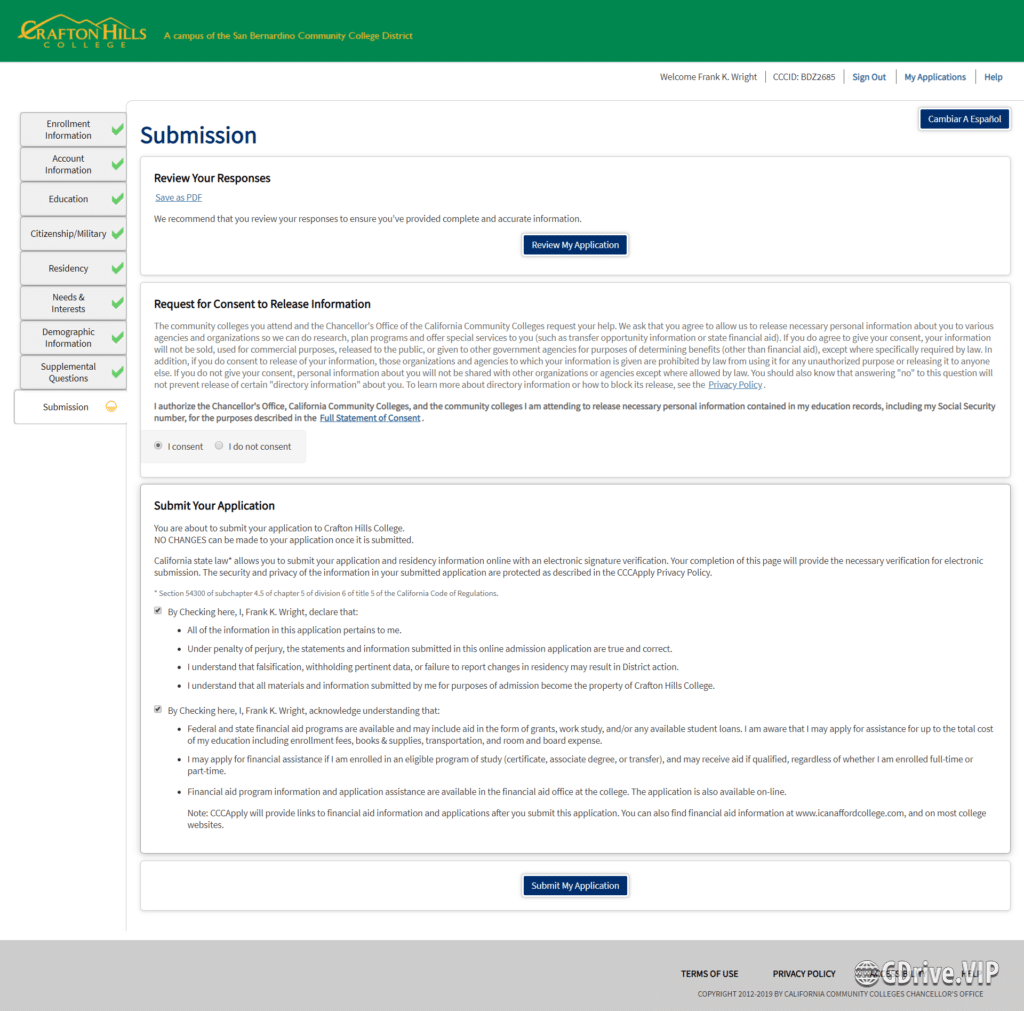
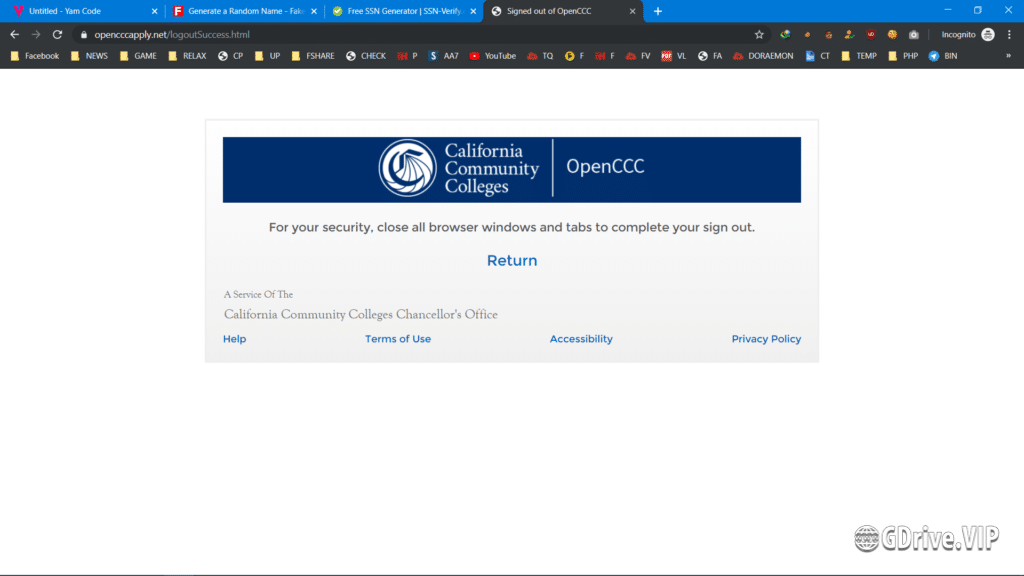
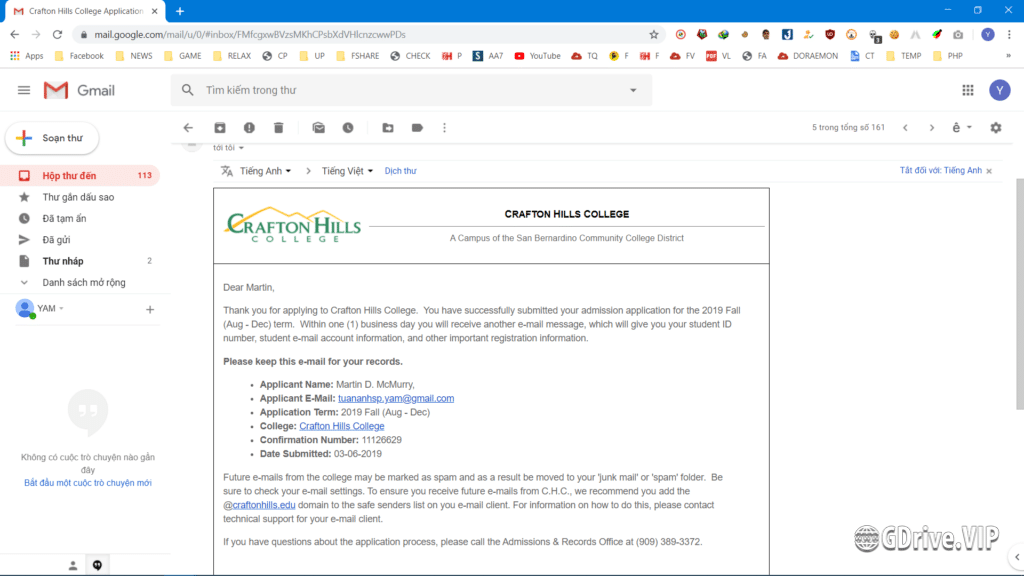
Lưu ý: Nếu chúng ta nhận được email đầu tiên thì chỉ cần đợi một giờ hoặc vài giờ sau để nhận được email xác nhận tiếp theo.
Email thông tin đăng nhập tài khoản Google Drive Không giới hạn dung lượng miễn phí sẽ như thế này:
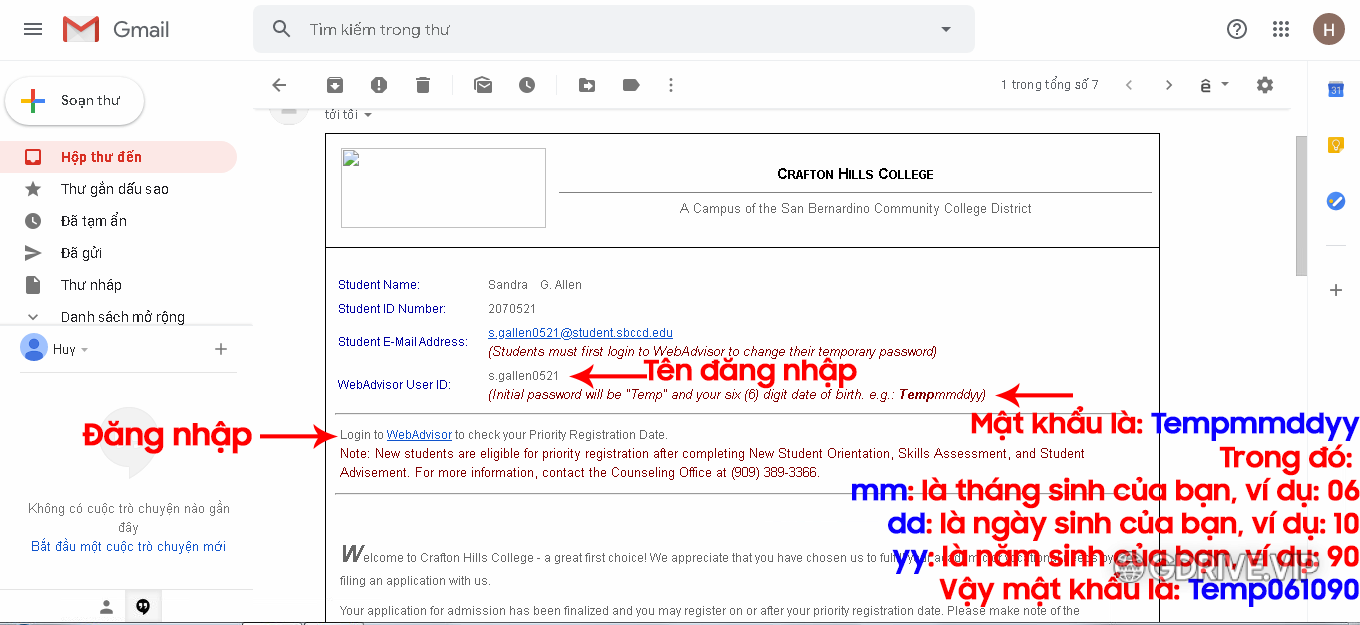
Cách 2: Trường DVC.edu
Để có thể tạo được ta sẽ vô liên kết này dvc.edu
Ấn vô phần khoanh màu đỏ để tiếp tục
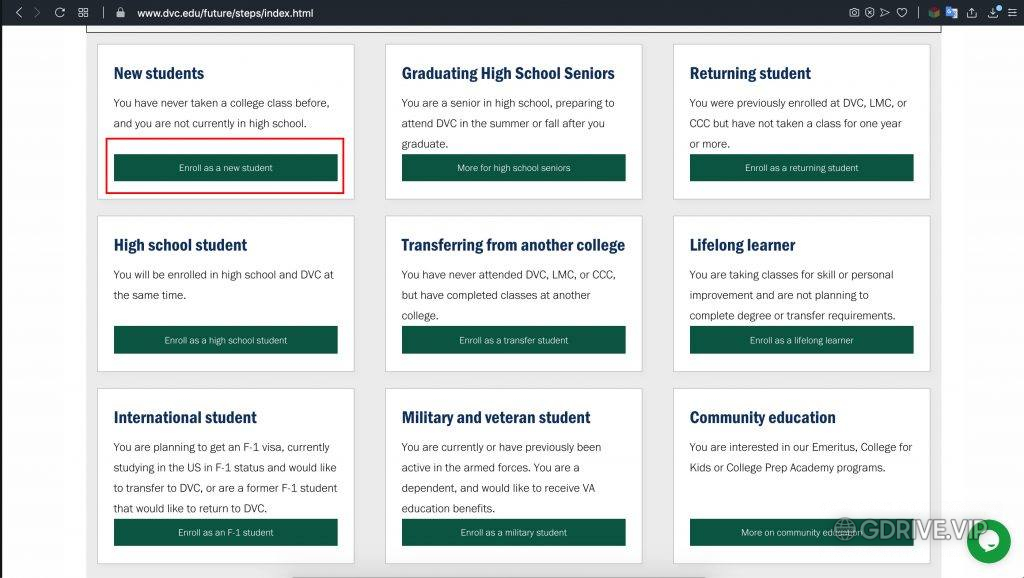
Tiếp tục ấn vào CCCApply
Tiếp tục tạo tài khoản CCCApply hãy xem các hình ở dưới để biết điền thông tin (mọi người vô fakeaddressgenerator.com để sử dụng thông tin đó, lưu ý không sử dụng thông tin cá nhân đang sử dụng)
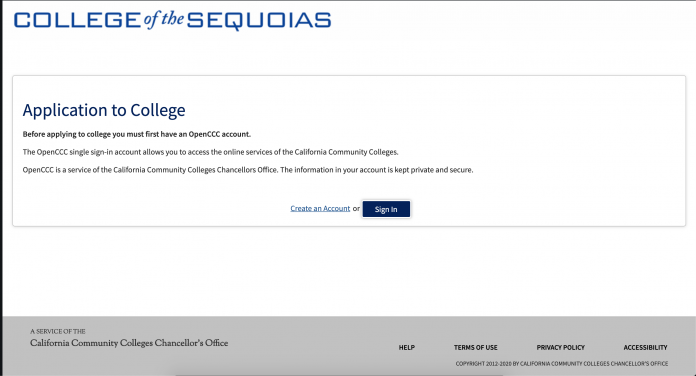
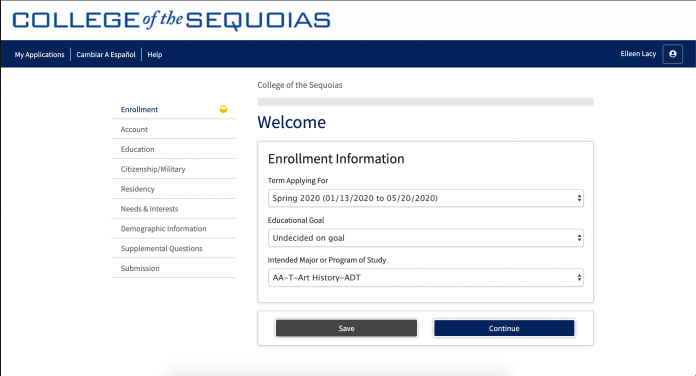
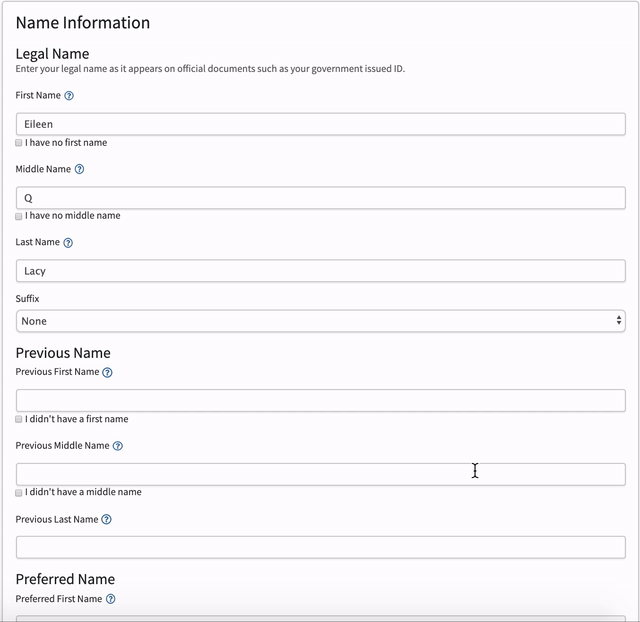
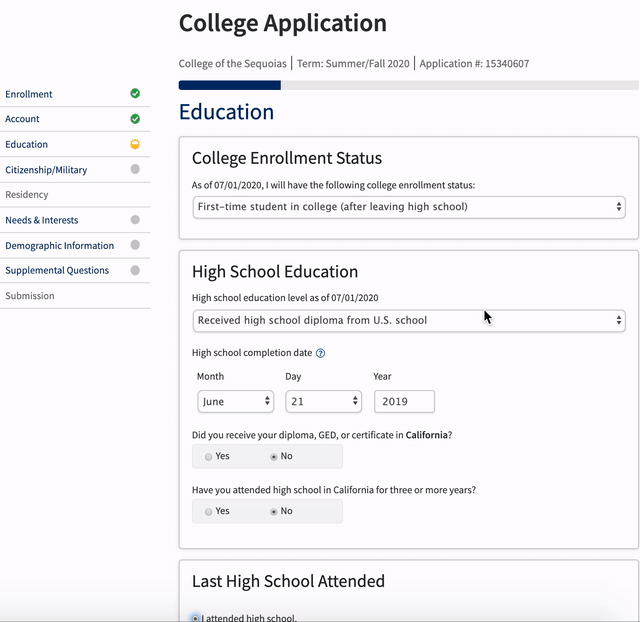
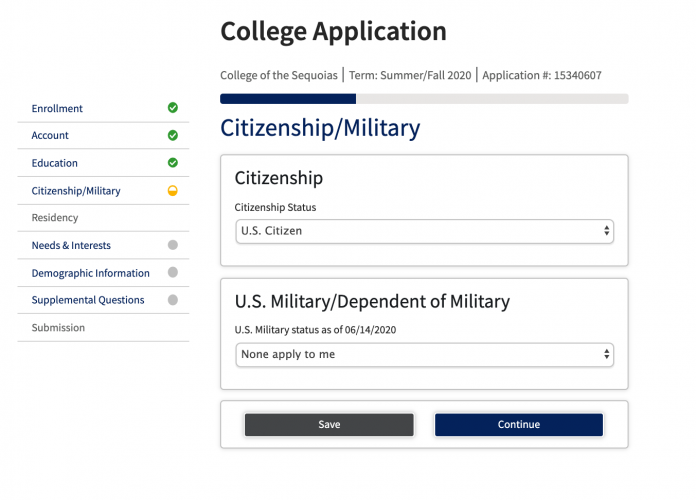
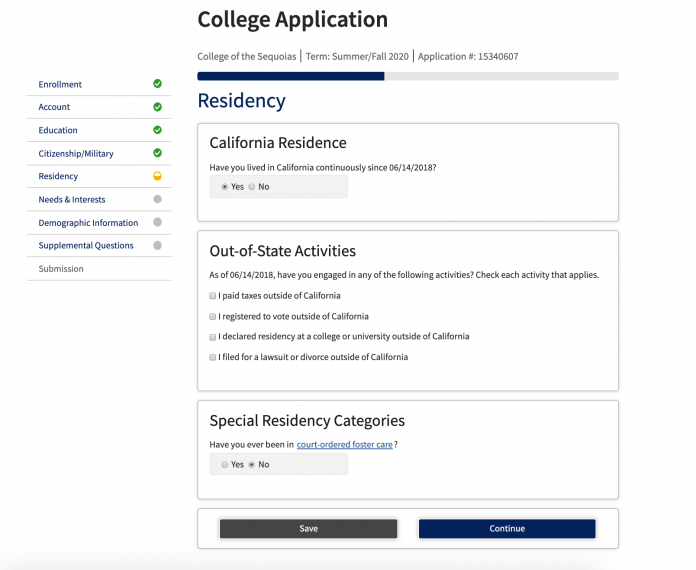
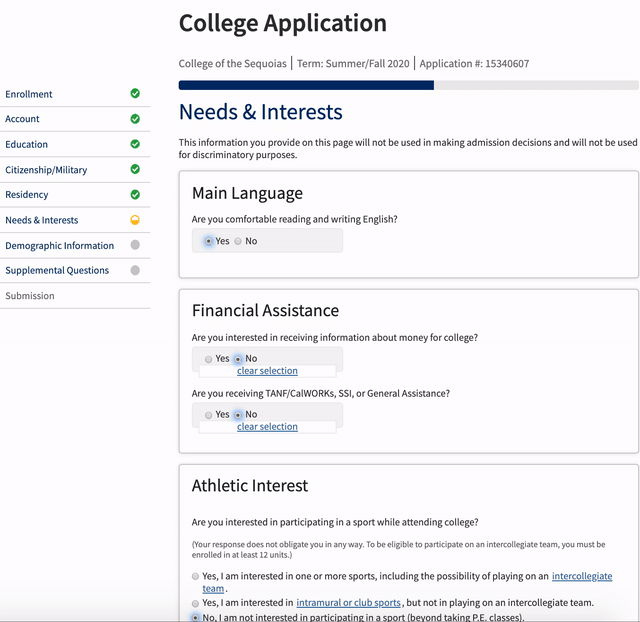
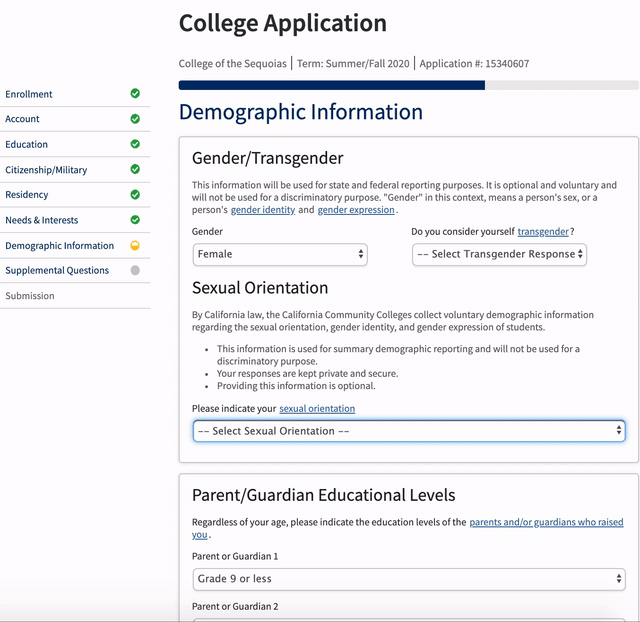
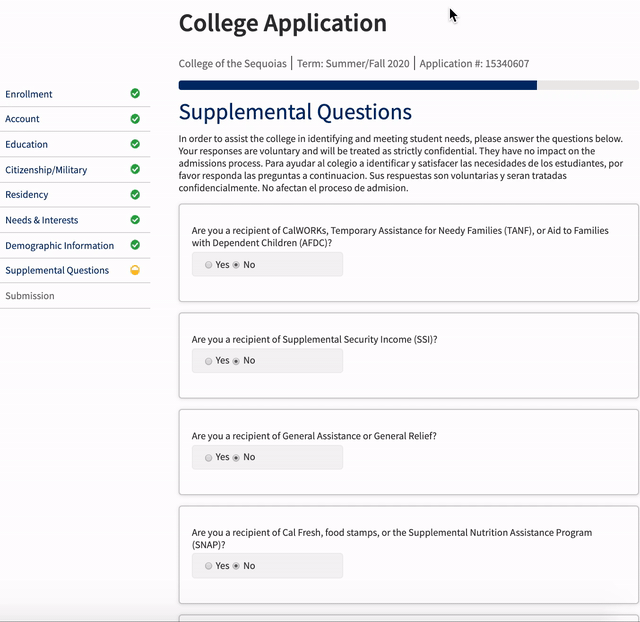
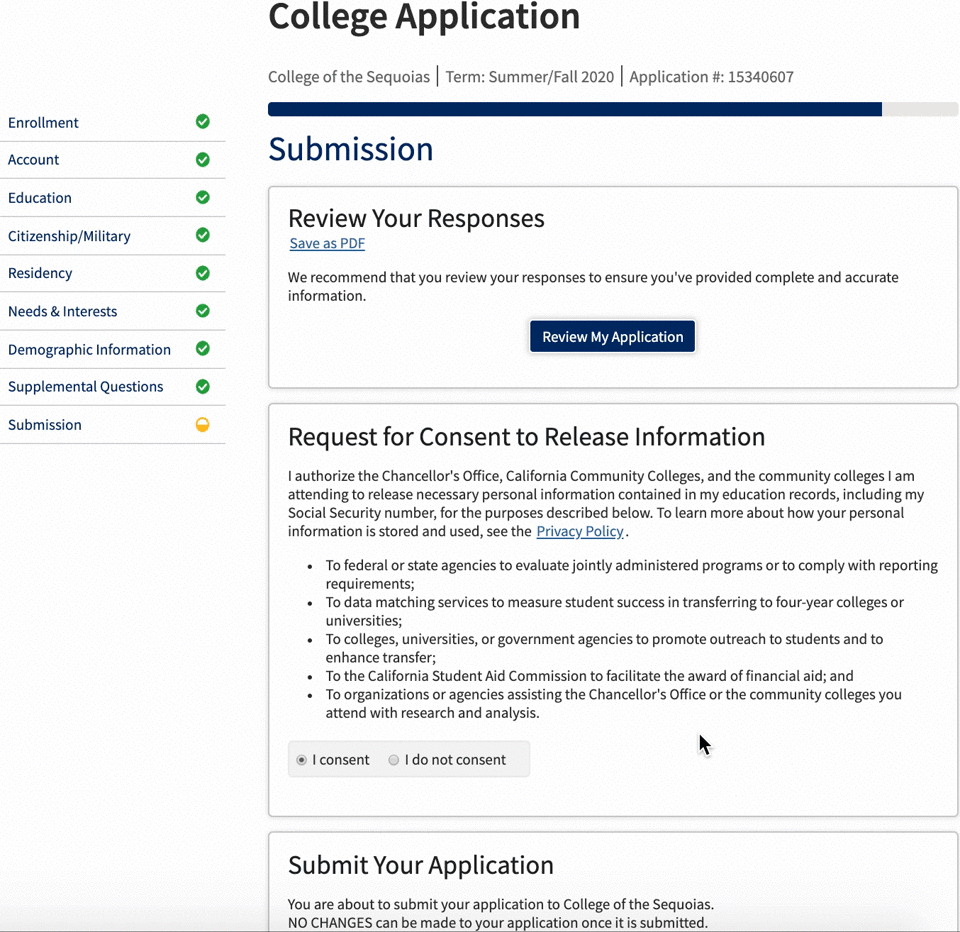
Hoàn tất các bước trên bạn sẽ nhận được 1 bức thư gửi về mail của mình trong 12h, 24h sau sẽ gửi về email và mật khẩu tài khoản edu
Cách 3: Trường COS.edu
Phương pháp này khá giống phương pháp ở trên bạn cần 1 tài khoản CCCApply chỉ khác ở chỗ là phải vào website trường khác đăng kí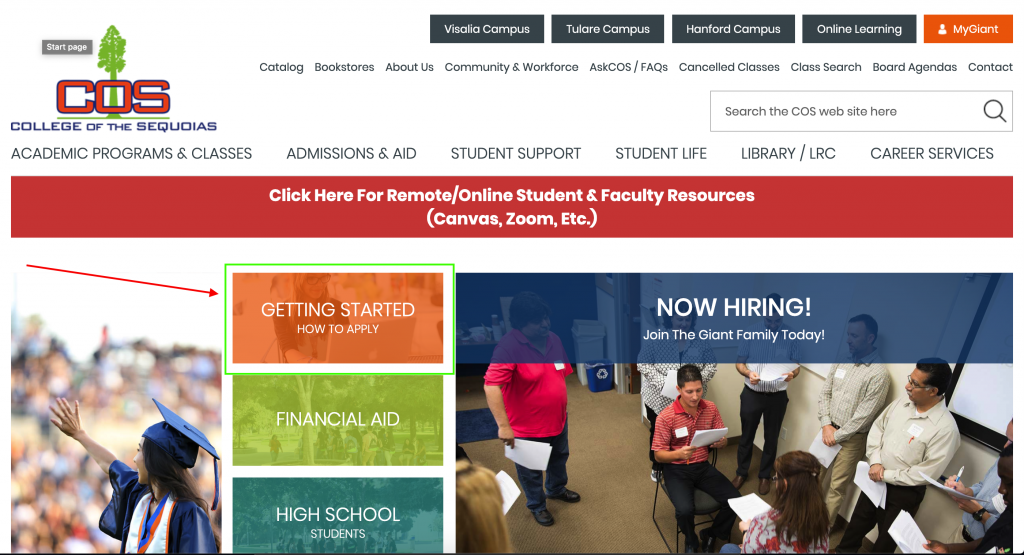
Ấn vào Getting Started , tiếp theo ấn tiếp vào CCCApply và thực hiện như ở phương pháp 1
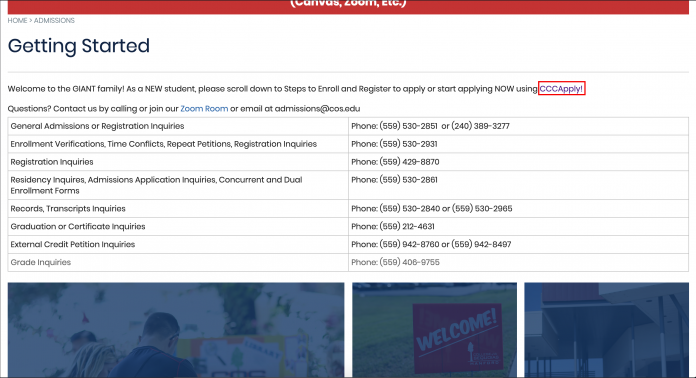
Tặng thêm thêm một web khác:
https://eservices.icc.edu/psc/pwd/EMPLOYEE/CAMP/c/ICC_OLA_MENU.ICC_OLA_APP_AAWS.GBL?&
Lưu ý: các bạn cần sử dụng IP HOA KÌ và độ tuổi đăng kí không được quá 21 tuổi
Trên đây là bài viết các cách tạo tài khoản Google Drive Unlimited, để có thể lưu trữ tài liệu miễn phí, không giới hạn dung lượng, sử dụng thoải mái vô thời hạn.
Chúc các bạn thực hiện thành công!
Nguồn: Bảo Trịnh / J2TEAM Community và Codelearn.io




Mình nghe nói là chỉ tồn tại trong 4 năm thôi bạn
đúng rồi bạn, 4 năm là may lắm đó, có thể vài tháng là die rồi
tài khoản bên mình cấp vĩnh viễn nhé, ko phải đăng ký lậu của các trường học, xem chi tiết tại đây: https://gdrive.vip/
trang riêng của trường kêu vẫn có hiệu lực cơ mà nhỉ?
hết thời gian học sẽ thu hồi mail nhé bạn
nhận được thư gửi về rồi thì phải làm sao nữa ạ , em thấy tài khoản của em vẫn vậy ạ 🙁
Lưu ý: Nếu chúng ta nhận được email đầu tiên thì chỉ cần đợi một giờ hoặc vài giờ sau để nhận được email xác nhận tiếp theo.
Pingback: Cách tạo tài khoản Onedrive 5TB + Office 365 miễn phí Vĩnh Viễn - GDrive.VIP
Cho mình hỏi trưởng đã gửi mail về rồi nhưng mình ko biết đăng nhập như thế nào
bạn có thể giúp mình được ko
đọc kỹ email nha bạn, có link đăng nhập trong email đấy
em tìm trong thư gửi về nhưng không thấy tài khoản đăng nhập ạ @@
Tài khoản chính sau 1 thời gian sẽ bị khóa nhưng Team Drive thì dùng được 3 năm rồi đây này :3
Không có thấy link Team Drive gửi về
Mình đã nhận email của trường, kêu đăng nhập vào trang gì đó đổi pass, nhưng lúc đăng nhập lại không được, báo sai user or id. ID thì copy ra thì không sai rồi, còn mk dạng TempMMDDYY, thông tin của mình là 27/02/2001 thì Mật khẩu là Temp021701 đúng không ạ ? Nhưng vẫn báo sai.
Mình cũng thế
Reset lại pass là được nhé bạn
mật khẩu theo tên người bạn lấy khi tạo tài khoản đó. mình lập được tài khoản từ cách dây 4 năm giờ bị xóa. mất hết file lưu trên google drive.
đăng nhập được rồi nhưng vẫn ko thấy driver unlimited đâu cả..chỉ mình với
Lưu ý: Nếu chúng ta nhận được email đầu tiên thì chỉ cần đợi một giờ hoặc vài giờ sau để nhận được email xác nhận tiếp theo.
ok..đã làm được.. thank admin
Cám ơn bác đã chia sẻ nhé!